FreeDNS 免費的DNS管理、轉址服務
當我們擁有了自己的網域名稱之後,除了可以直接使用註冊單位的服務,也可以另外選擇其他DNS伺服器來幫忙管理我們的網域名稱與其他次網域、網址轉向等設定。一個好用的DNS伺服器除了必須簡單易用、功能完整之外,最重要的還是得能提供穩定、快速的域名解析服務。以下介紹這個名為「FreeDNS」的免費DNS管理服務,我們可以將申請到的網域名稱轉到這網站來管理,對於常常需要調整、設定次網域指向的人來說,是個滿方便的服務。
之所以選擇這個「FreeDNS」網站所提供的DNS服務,除了它的穩定度與反應速度都還算滿意之外,主要是它所提供的次網域設定「Type」類型夠多,除了一般常見的A紀錄、AAAA紀錄(IPv6)、CNAME、MX、NS之外,還有一堆TXT、LOC、HINFO、RP、SRV...等等設定方式,比起其他廠商提供的服務還多一些。另外也提供了Web Forward轉址、Dynamic DNS動態IP、IPv6 Reverse...與Backup DNS的備份功能,實在是滿方便的。
網站名稱:FreeDNS (Free subdomain AND domain hosting!)
網站網址:http://freedns.afraid.org/
目前FreeDNS這網站除了可以管理自己的網域,我們還可以選擇將網域「開放」出來,讓其他人來申請使用你的網域名稱。譬如說,我們將「briian.com」這個網域名稱丟到FreeDNS網站去管理,如果有設定為「public」的話,其他人就可以在網站上申請「abc.briian.com」這樣的網域名稱來架站。
要開始之前,你必須先擁有自己的網域名稱,也就是類似「briian.com」這樣的獨立網址,不是無名小站的「http://www.wretch.cc/blog/briian」或Yahoo拍賣那種別人家的網址唷,說明與申請方法請參考
有了自己的網域後,請再參考下面的介紹,將你的網域名稱轉給FreeDNS代管。DNS代管的意思,就是將DNS的網址轉向、次網域設定…等等各項功能都轉交給其他DNS伺服器來作設定與並接受全世界的電腦來查詢。
網域名稱就像是現實生活中的路標,正確的路名與地圖系統可以讓大家找到正確的地點與房子。「DNS伺服器」就是放在那邊讓全世界的電腦來查詢哪個網址該連到哪台機器,而一個網址也可以透過子網域或其他方式指向到不同的機器,如:
- briian.com:連到網站主機
- blog.briian.com:連到部落格
- bbs.briian.com:連到討論區
- ftp.briian.com:連到FTP站,給大家上傳檔案。
所以,一個方便好用、更新快速的DNS伺服器是很重要的,雖然一般網域註冊單位都有提供DNS的代管功能,但是有些比較普通的註冊單位可能因為資源有限或其他因素,就算你設定好網域的IP或轉向設定之後,過了一兩天還是動也不動的話,那就得換其他DNS伺服器來管理囉。
一般網域註冊單位可提供DNS管理服務:

其他DNS伺服器也可提供DNS管理服務:
上面兩張圖畫得比較簡單,只是個示意圖,實際運作方式不只這樣。上面的示意圖只是要說明,「DNS伺服器」不一定只有某個單位可以提供,除了網域註冊單位、網路公司、虛擬主機商…等等都有可能提供各式各式樣的DNS管理服務。而DNS伺服器的主要功能就是透過一些機制告訴全世界的電腦某個網址如「briian.com」現在應該指向到哪個IP的哪台電腦去,實際上網頁並不會放在DNS伺服器裡面,就像現實生活中的地圖只跟你講路怎麼走,地圖本身不能拿來當美味小吃啃下去。
大概知道DNS伺服器是作啥用的之後,就可以開始設定我們所申請的網域名稱,讓它可以直接使用免費的FreeDNS伺服器來幫我們管理網域名稱。
本文篇章:
延伸閱讀:
一、免費註冊FreeDNS帳號
第1步 開啟「http://freedns.afraid.org/」網站,將頁面捲動到最下方,按一下「Sign Up!」,準備申請一個新的帳戶。
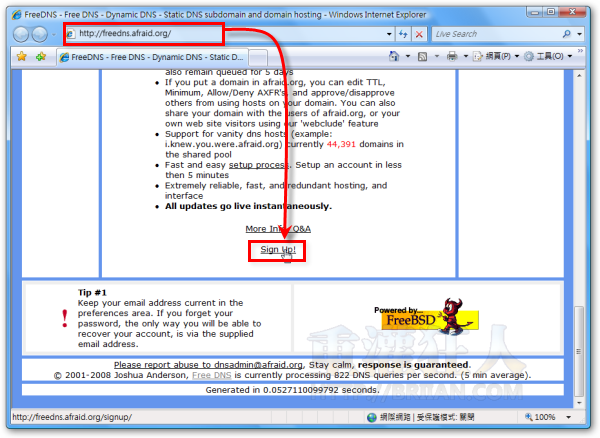
第2步 接著請在姓名、帳號、密碼、Email等欄位中輸入你的資料,記得要勾選「I agree to abide by the Terms and Conditions」,再按下〔Send activation email〕按鈕。
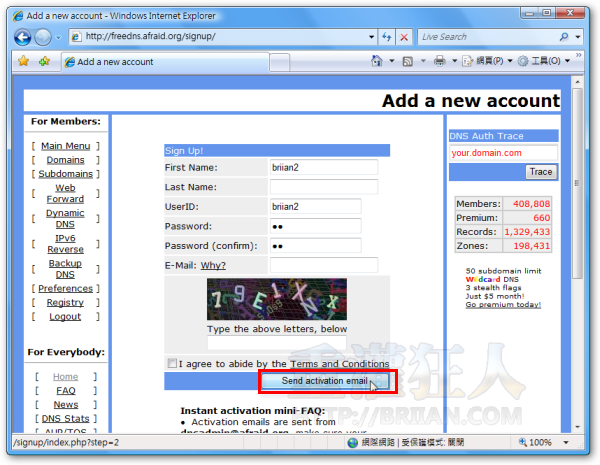
第3步 送出申請之後,請去收Email,收到一封標題為「[freedns]: Welcome new member! Activation instructions enclosed.」的郵件後,請按一下郵件中的啟動連結,完成帳戶啟動工作。
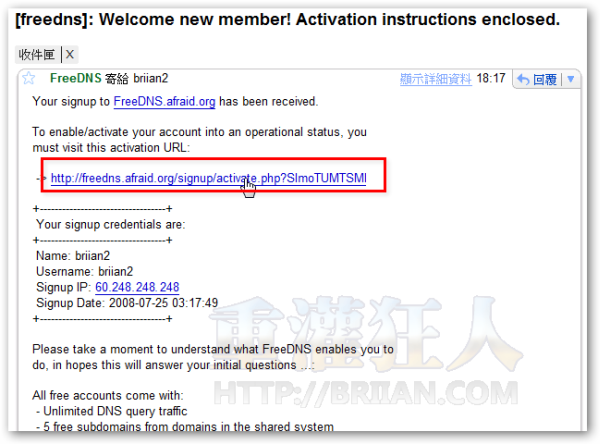
本文篇章:
- 一、免費註冊FreeDNS帳號
- 二、加入新的網域名稱到管理清單中
- 三、到網域註冊單位設定「自行管理網域名稱」
- 四、設定、管理網域、次網域與網址轉向
延伸閱讀:

 翻頁閱讀 »
翻頁閱讀 »
再增加六個MX
Address 分別為
20:alt1.aspmx.l.google.com
20:alt2.aspmx.l.google.com
30:aspmx2.googlemail.com
30:aspmx3.googlemail.com
30:aspmx4.googlemail.com
30:aspmx5.googlemail.com
應該就是這樣了吧!?
嗯~正確了!
(若google給您這樣的mx server…)
我的問題已解決!
Type: MX
Address: 10:aspmx.l.google.com
我也想知道用 freeDNS,透過Google Apps 代管該如何設定MX呢?
有人會設定這個網域mail由gmail代管的mx設定嗎
很詳細的說明,
先記下來,改天來試試
我現在是用everydns
不過everydns的網站有時候都會近不去,
有點小不方便
godaddy 的網域管理功能如果夠用就OK啦,不用再用其他DNS管理服務,主要是我註冊的 .tw 網域,管理功能很少,不好用,才會想到要去用其他的
使用godaddy的話!~還需要使用 freedns嗎!?
我使用godaddy的dns就覺得滿不錯用了!
freedsn的一些其他甚麼aaaa.txt..等!~我沒用過.也不懂
請問在godaddy代管的話,在我原註冊網域(Seednet)要怎麼填IP? godaddy網頁上只有指示mns01.domaincontrol.com 及 mns02.domaincontrol.com 兩筆,沒有說當IP要怎麼填,請問數字部份的IP應該怎麼填ㄋ?
很簡單~~~開dos去ping mns02.domaincontrol.com的ip就好啦~~~
我是用zoneedit(www.zoneedit.com)
反正網址那麼便宜,如果有發現什麼好域名的話先買下來放著,哪天也許心血來潮突然就覺得很有需要了
這東西很好用的樣子,先加書籤,只是大概用不到吧…
一直在考慮要不要去買個網址,godaddy的.info一年1.99(曾經還有0.99)便宜到不行,只是網站的主角不是我,我只是單純幫忙管+技術&精神支援,實際上幾乎沒現身過,而且老大的熱度會撐多久也不知道。
O.o 我現在有一部分子域名交給了everydns..
0.0
我是習慣用value-domain的dns服務
解析快,又穩定
看起來很不錯耶 @@
我目前是用 EveryDNS
不過也只有使用基本的一些設定(CNAME, A, MX)
不來恩介紹的 FreeDNS 多了不少其它的設定(TXT, LOC, HINFO, RP, SRV)
研究看看其它設定,如果需要的話再考慮看看要不要把 DNS 轉過來
感謝不來恩的分享 m(_ _)m
哪邊不懂? 你有自己架站嗎? 有申請了自己的網址了嗎?
..看不太懂呢